Win10系统重启故障怎么办?Win10系统重启故障的解决方法
来源:https://www.uweishi.com/ 时间:2023-04-11 10:53:59 责任编辑:admin
现在很多朋友都安装了Win10系统,但是一段时间之后有时候会遇到Win10重启故障,出现这种问题有可能是因为系统驱动出错或者配置不正确所引起的,很多用户不知道怎么解决,非常的苦恼,今天小编就为大家介绍一下Win10系统重启故障的解决方法。
详细如下:
第一步:点击Win10正式版桌面找到“此电脑”图标,右击并从弹出的右键菜单中选择“属性”项。
第二步:此时将打开“控制”窗口,在左侧找到“高级系统设置”按钮点击进入详细设置界面。如图所示:
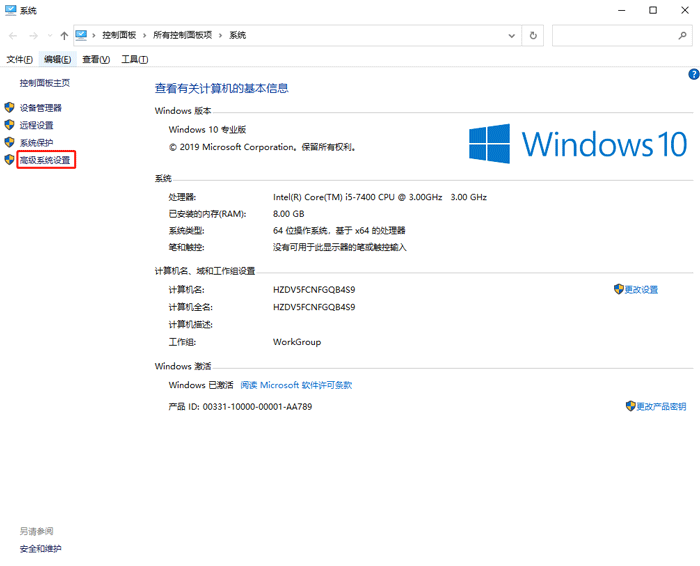
第三步:待打开“系统属性”窗口后,切换到“高级”选项卡,点击“启用和故障恢复”栏目中的“设置”按钮。
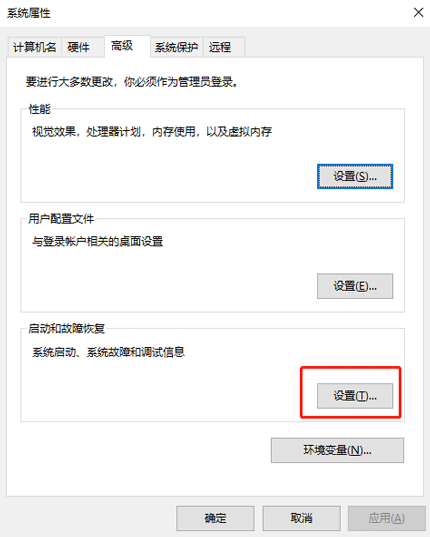
第四步:从打开的“启动和故障恢复”窗口中,在“系统失败”栏目中清除勾选“自动重新启动”项,点击“确定”完成设置。
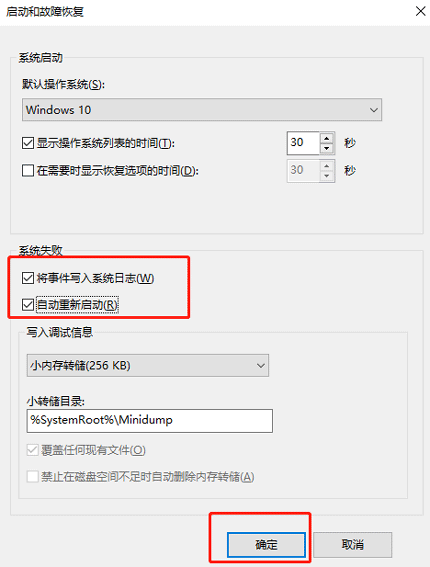
第五步:如果通过以上设置之后仍然无法解决系统自动重启的问题,则我们需要进行如下设置:
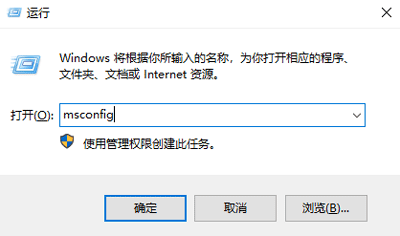
使用“win+R”打开“运行”窗口,输入“msconfig”并按回车即可进入系统配置实用程序主界面。

第六步:在“系统设置”界面中,切换到“常规”选项卡,勾选“诊断启动”项,点击“确定”按钮,重启一下计算机。
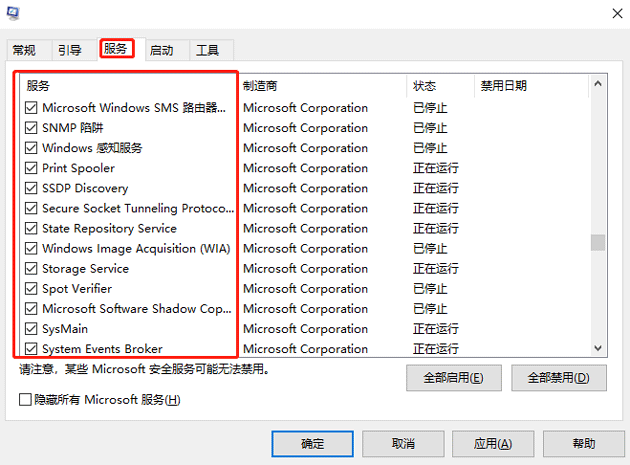
第七步:当系统重启完成后,再次进入“系统配置”界面,切换到“服务”选项卡,勾选“隐藏Windows服务”项, 同时勾选想要随系统自启动的项,点击“确定”即可完成。
以上为大家介绍的就是Win10系统重启故障的解决方法,如果你也出现了这种情况,那么快点参考上面的步骤进行操作解决吧。